Table of contents
本教程展示了如何在Windows Server 2016中删除或禁用Windows Defender防病毒保护。 正如你可能知道的那样,Server 2016通过Windows Defender应用程序内置防病毒和恶意软件保护。
在Server 2016中,如果你想使用另一个另一个杀毒软件来保护你的服务器,Windows Defender将不会禁用自己(就像在Window 10中发生的那样),以便在Server 2016中最大化保护。 因此,如果你想在Server 2016中删除或禁用Defender Antivirus,你必须这样做,手动。

如何在服务器2016中禁用或卸载Windows Defender反病毒软件。
第1部分:如何在Windows Server 2016中禁用Windows Defender实时保护.第2部分:如何在Server 2016中卸载Windows Defender。 第1部分:如何在Server 2016中关闭Windows Defender的实时保护。
要暂时关闭服务器2016中的Windows Defender实时保护(虽然是GUI),请进入 设置 -> 更新与安全 -> Windows Defender 并设置 实时保护 至 关闭 . *
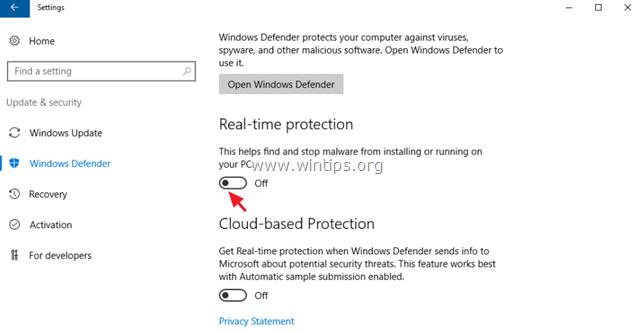
要在Windows Server 2016中永久地禁用Windows Defender。
1. 开放式 壳牌石油公司(PowerShell as 管理员 .
2. 键入以下命令。
- Set-MpPreference -DisableRealtimeMonitoring $true
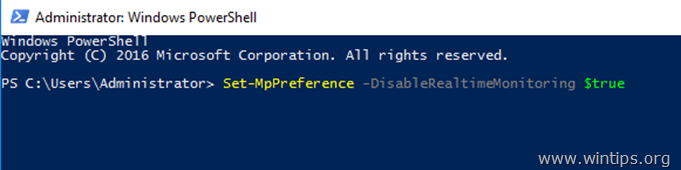
注意:要再次打开实时保护,请在Windows PowerShell(管理员)中执行以下命令,然后 重新启动 服务器。
- Set-MpPreference -DisableRealtimeMonitoring $false
第二部分:如何卸载服务器2016中的Windows Defender。
要从Windows Server 2016中完全删除Windows Defender,你可以使用以下方法之一。
- 方法1.使用PowerShell卸载Windows Defender.方法2.使用DISM命令提示符(DISM)删除Server 2016中的Windows Defender.方法3.使用删除角色和功能向导删除Windows Defender。
方法1.使用PowerShell卸载Windows Defender。
要使用PowerShell删除Windows Defender。
1. 开放式 壳牌石油公司(PowerShell 作为 管理员 .
2. 键入以下命令,然后按 键入以下命令,然后按 进入 :
- 解除安装-WindowsFeature -Name Windows-Defender
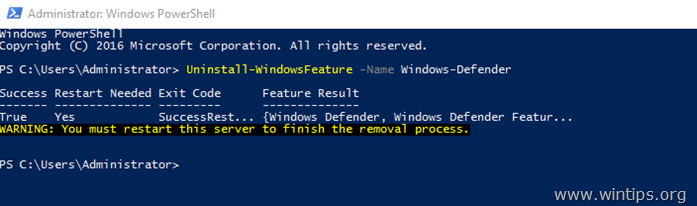
3.重新启动 服务器。
注意:要重新安装Windows Defender功能,然后在PowerShell中给出以下命令。
- 安装-Windows功能-名称为Windows-Defender
方法2.在命令提示符中使用DISM删除Server 2016中的Windows Defender。
要使用DISM删除Defender: *
建议。 不要使用这种方式(DISM),来删除Windows Defender功能 因为该命令还删除了Windows Defender的安装包,使得将来无法重新安装Windows Defender(如果你想的话)。
1. 开放式 命令提示符 作为 管理员 .
2. 输入以下命令并按 进入 :
- Dism /online /Disable-Feature /FeatureName:Windows-Defender /Remove /NoRestart /quiet
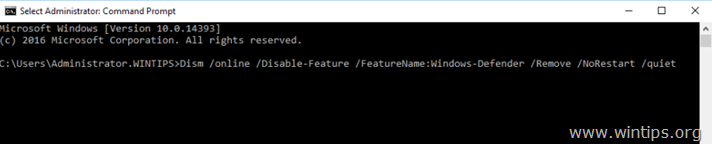
3.重新启动 服务器。
方法3.使用 "删除角色和功能 "向导删除Windows Defender。
要在Windows Server 2016中卸载Windows Defender。
1. 开放式 服务器经理 .
2. 来自 管理 菜单,点击删除 角色和特点 .
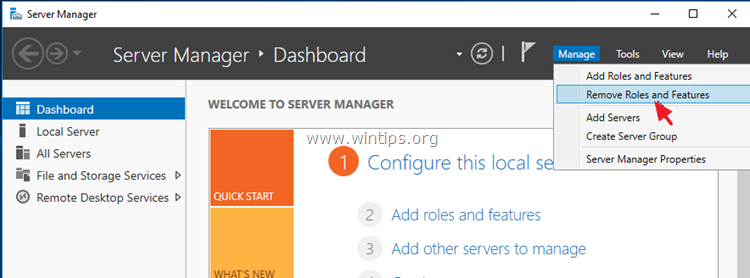
3. 新闻 下一页 在前三(3)个屏幕。
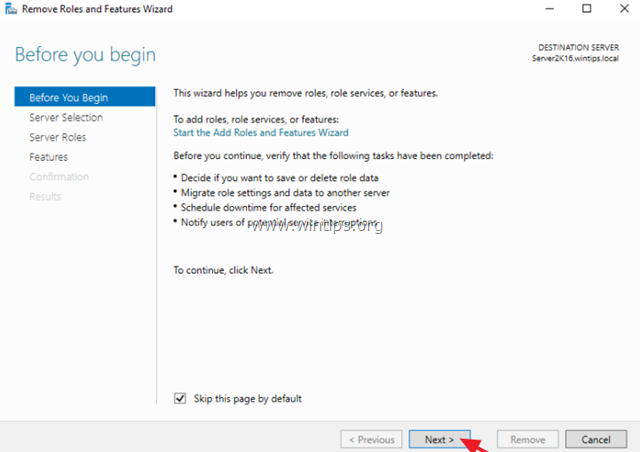
4. 在 特点 选项。 取消检查 的 Windows Defender的功能 并点击 下一页 .
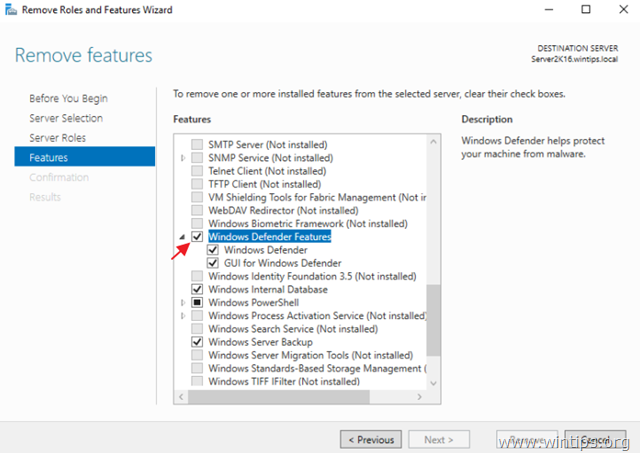
5. 点击 移除 来删除Windows Defender。
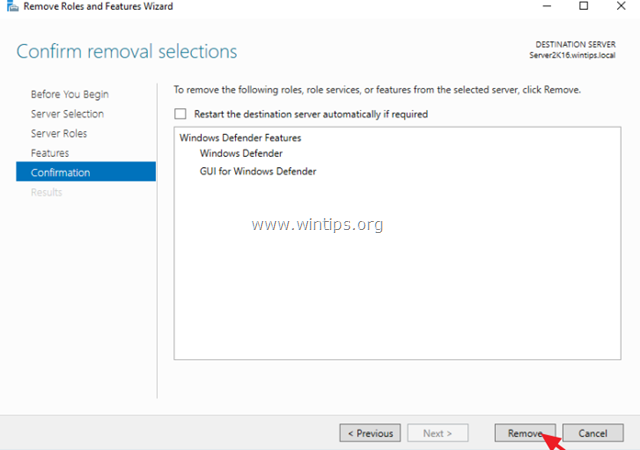
6.重新启动 你的服务器。
注意:要在服务器2016上重新安装Windows Defender Antivirus,请遵循以下说明。
1. 开放式 服务器经理 并点击 增加角色和功能。
2. 点击 下一页 在向导的第一个(4)屏幕上。
3. 在 "功能 "屏幕上,检查 Windows Defender的功能 ,加上 "Windows Defender "和 "Windows Defender的GUI "复选框,然后点击 下一页 .
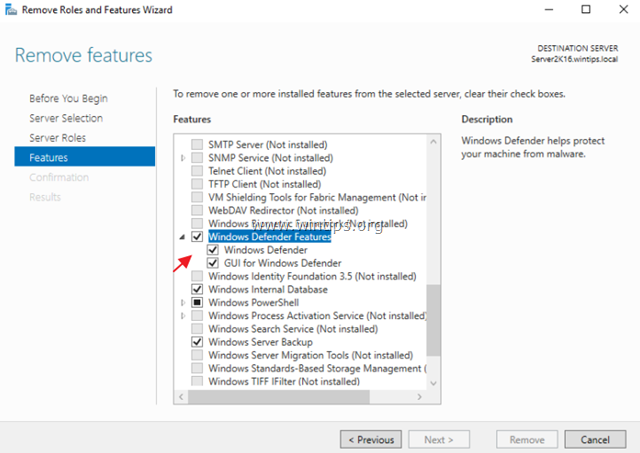
4. 在确认屏幕上点击 安装。
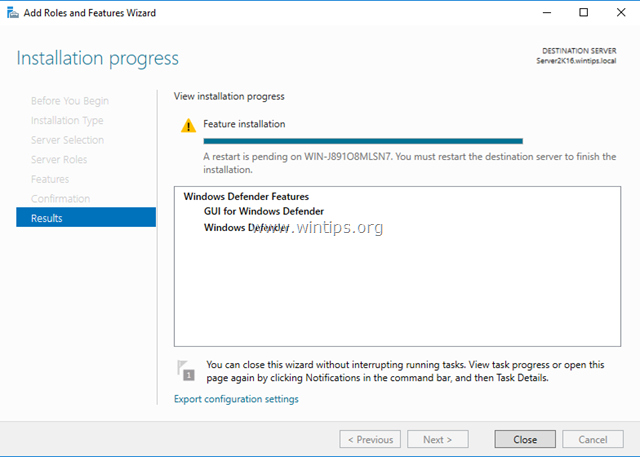
5. 当安装完成后,点击 关闭 和 重新启动 你的服务器。
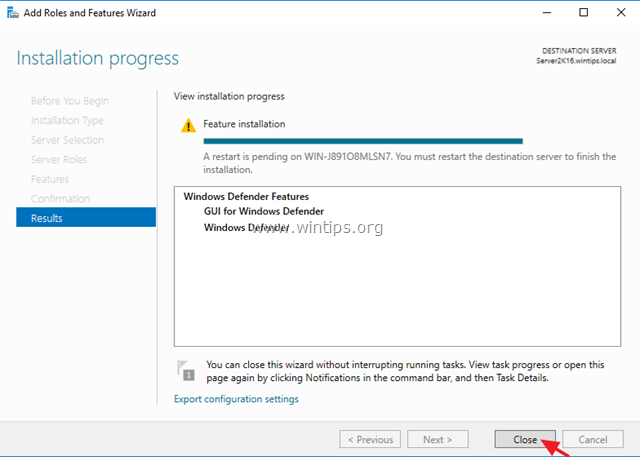
这就是所有的人!它对你有用吗?
请在下面的评论区留言,或者更好的是:喜欢并在社交网络上分享这篇博文,帮助传播这一解决方案。

Andy Davis
A system administrator s blog about Windows





